안녕하세요. 이번 시간에는 파이썬 가상환경(virtual environment)을 생성하는 방법에 대해 알아보겠습니다.
가상환경이란 한개의 기계에서 여러개의 독립적인 개발환경을 의미합니다.
가상환경이 필요한 이유
- 프로젝트 환경이 서로 호환되지 않을 경우
- 나중에 프로젝트 환경을 유지보수하기 쉬움
예를 들어 아래 그림과 같이 root 환경은 이러한 라이브러리를 설치하였습니다. 프로젝트 A는 이러한 root 환경에서 잘 실행이 되지만 프로젝트 B는 tensorflow 2.0 버전일 때 실행할 수 있습니다. root 환경에서 프로젝트 B를 실행하기 위해서는 기존의 1.8 버전인 tensorflow를 2.0으로 업데이트를 해야 합니다. 하지만 이렇게 될 경우에는 다른 프로젝트와 호환성 문제가 발생할 수 있습니다.
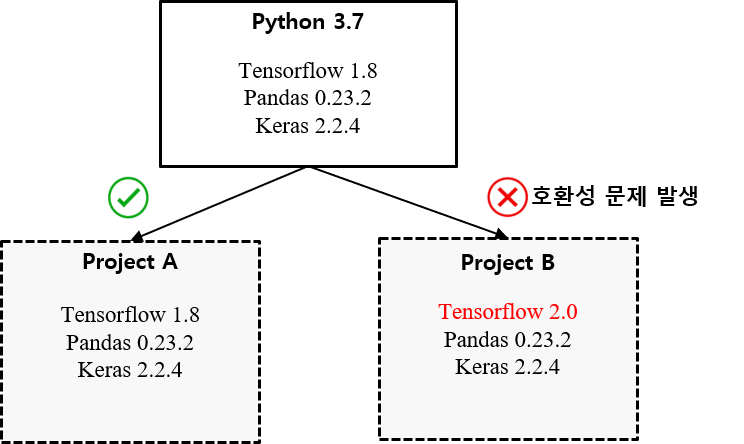
이러한 호환성 문제는 가상환경(virtual environment)으로 해결할 수 있습니다.
Python에서 여러가지 가상환경 라이브러리(library)를 제공하지만 본 포스트에서는 conda에서 제공하는 가상환경 기능을 사용하고자 합니다.
1. 명령 프롬프트에 다음과 같이 명령어를 입력합니다. 여기서 virtual_env는 제가 정의한 가상환경 이름입니다. 그리고 python은 어떠한 버전을 사용할지 명시해 준것 입니다. 이는 굳이 명시하지 않아도 됩니다.
conda create -n virtual_env python=3.7
해당 명령어를 실행하면 다음과 같은 라이브러리들을 설치하고자 하니 동의를 구합니다. 입력란에 y를 입력하시고 Enter 키를 입력합니다.
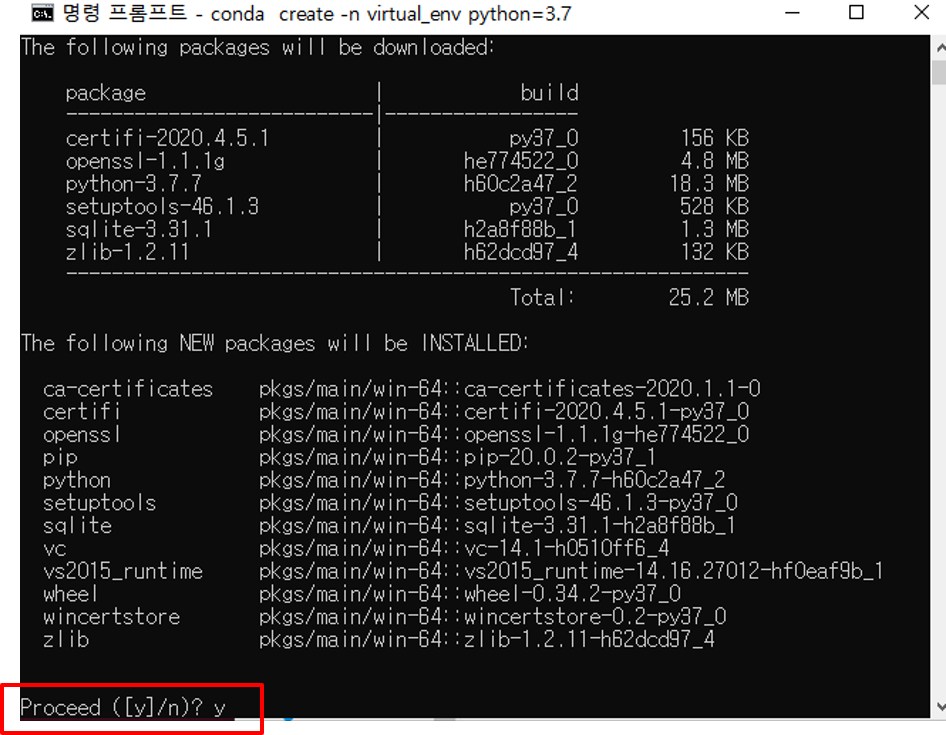
2. 설치한 가상환경 확인
conda env list
우리가 위에서 생성한 가상환경 virtual_env를 확인할 수가 있습니다.
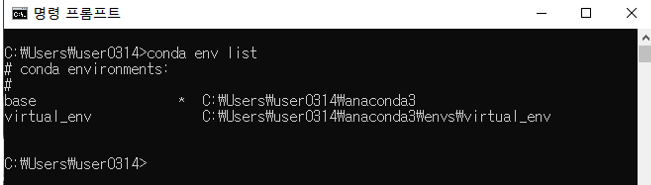
3. 가상환경 활성화(activate)
Windows
activate virtual_envLinux
source activate virtual_env

4. 가상환경 비활성화(deactivate)
deactivate

5. Root와 가상환경에 라이브러리를 설치하기
- 일단은 root 환경에서 pandas 라이브러리를 import하고 pandas의 버전을 체크합니다.

- 다음으로는 가상환경에서 다른 버전(0.23.4)인 pandas를 설치합니다.
pip install pandas==0.23.4
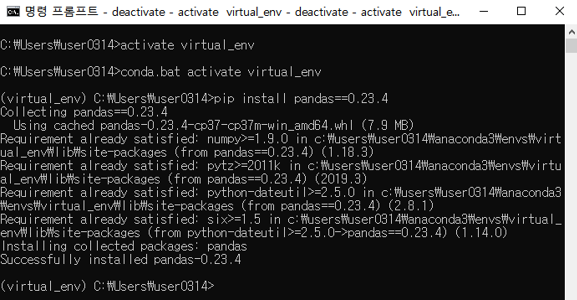
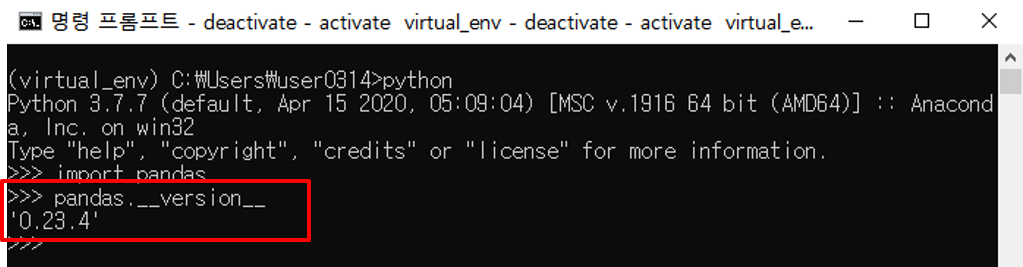
다시 root 환경에 돌아와 pandas의 버전을 체크합니다. 가상환경에는 pandas 0.23.4 버전을 설치하였지만 root 환경에는 그대로 입니다. 이렇게 가상환경은 독립적으로 환경을 구성하기 때문에 프로젝트를 유지보수할 때 매우 유용하게 사용할 수 있습니다.

6. 여기까지 conda를 이용한 가상환경 생성이였습니다. 아래는 카페 주소이니 이해가 되지 않는 부분이나 문제점을 말씀해 주시면 같이 해결해 나가도록 하겠습니다.
python 배우기 : 네이버 카페
본 카페에서는 python 프로그래밍을 함계 학습하고 더 나아가 python을 이용해 크롤러, 기계학습을 학습
cafe.naver.com
'Python 기초 > 가상환경 및 커널 생성' 카테고리의 다른 글
| [파이썬] jupyter notebook에 가상환경 kernel 추가 및 삭제 (0) | 2020.04.30 |
|---|---|
| [파이썬] Jupyter notebook 사용방법 (0) | 2020.04.29 |